クイックスタート: 音声およびビデオによる通話イベントを処理する
重要
この記事で説明されている機能は、現在パブリック プレビュー段階にあります。 このプレビュー バージョンはサービス レベル アグリーメントなしで提供されており、運用環境のワークロードに使用することは推奨されません。 特定の機能はサポート対象ではなく、機能が制限されることがあります。 詳しくは、Microsoft Azure プレビューの追加使用条件に関するページをご覧ください。
Azure Event Grid で Communication Services の音声およびビデオによる通話イベントを処理することで、Azure Communication Services の使用を開始します。
Azure Event Grid について
Azure Event Grid は、クラウドベースのイベント処理サービスです。 この記事では、通信サービス イベントのイベントをサブスクライブし、イベントをトリガーして結果を表示する方法について説明します。 通常は、イベント データを処理し、アクションを実行するエンドポイントにイベントを送信します。 この記事では、メッセージを収集して表示する Web アプリにイベントを送信します。
前提条件
- アクティブなサブスクリプションが含まれる Azure アカウント。 無料でアカウントを作成できます。
- Azure Communication Services リソース。 詳細については、Azure Communication Services リソースの作成のクイックスタートに関するページを参照してください。
- Azure Communication Services の音声およびビデオによる通話イベントに対応したクライアント。 音声通話をアプリに追加します。
設定
Event Grid リソース プロバイダーを有効にする
以前に Azure サブスクリプションで Event Grid を使用したことがない場合は、以下の手順に従って、Event Grid リソース プロバイダーを登録する必要がある可能性があります。
Azure Portal で次の操作を行います。
- 左メニューの [サブスクリプション] を選択します。
- Event Grid に使用するサブスクリプションを選択します。
- 左側のメニューの [設定] で、 [リソース プロバイダー] を選択します。
- Microsoft.EventGrid を探します。
- 登録されていない場合は、 [登録] を選択します。
登録完了まで少し時間がかかることがあります。 [最新の情報に更新] を選択して、状態を更新します。 [状態] が [登録済み] に になったら、次に進めることができます。
Event Grid ビューアーのデプロイ
このクイックスタートでは、 Azure Event Grid ビューアーのサンプルを使用して、ほぼリアルタイムでイベントを表示します。 これにより、リアルタイム フィードのエクスペリエンスがユーザーに提供されます。 さらに、各イベントのペイロードも検査に使用できるようにする必要があります。
Webhook を使用して音声およびビデオによる通話イベントをサブスクライブする
ポータルで、作成した Azure Communication Services リソースに移動します。 Communication Service リソース内で、 [Communication Services] ページの左側のメニューから [イベント] を選択します。
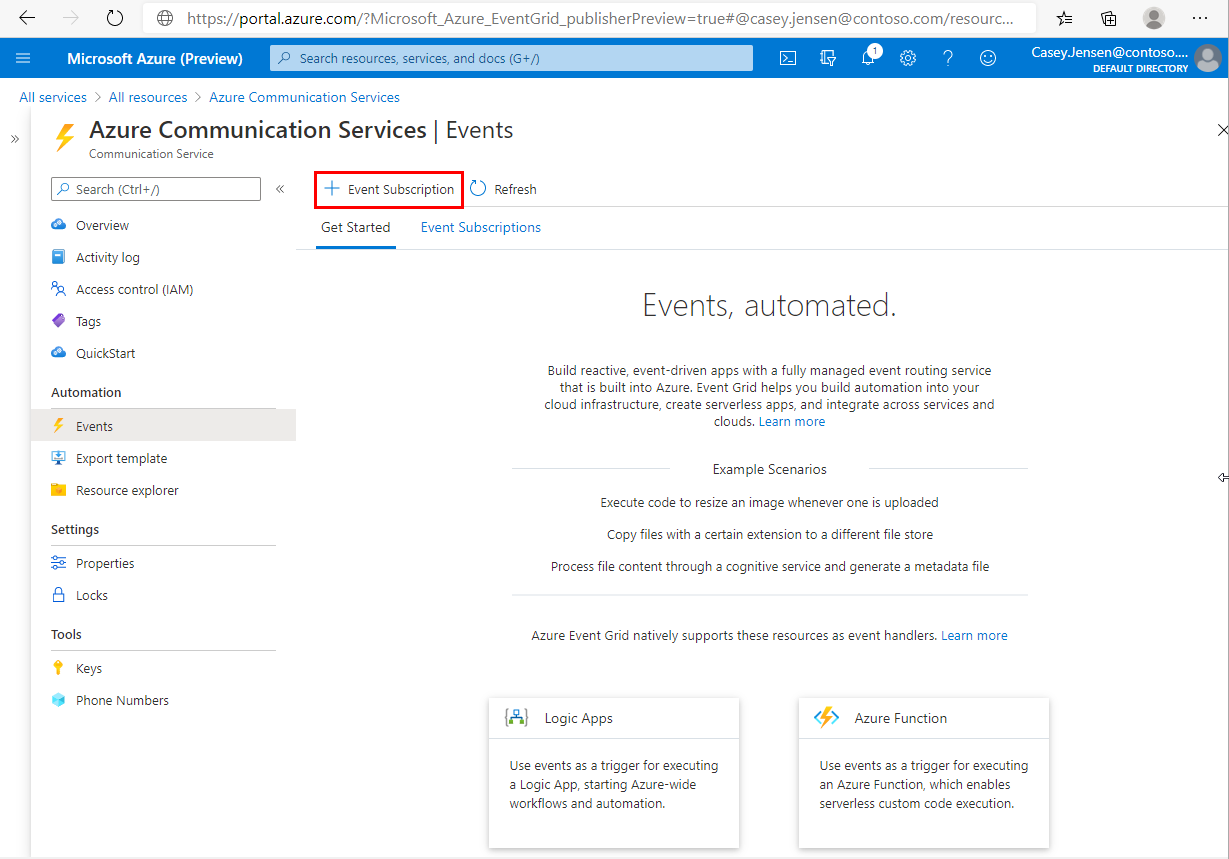
[イベント サブスクリプションの追加] をクリックして、作成ウィザードに入ります。
[イベント サブスクリプションの作成] ページで、イベント サブスクリプションの名前を入力します。
特定のイベントをサブスクライブすることで、どの音声およびビデオによる通話イベントをサブスクライブし、どこにイベントを送信するかを Event Grid に通知できます。 サブスクライブするイベントをドロップダウン メニューから選択します。 音声およびビデオによる通話の場合は、オプションで Call Started、Call Ended、Call Participant added、Call Participant Removed を選択できます。
システム トピック名の入力を求められた場合は、一意の文字列を自由に指定してかまいません。 このフィールドはエクスペリエンスに影響を与えず、内部テレメトリの目的で使用されます。
Azure Communication Services でサポートされているイベントの完全な一覧を確認してください。
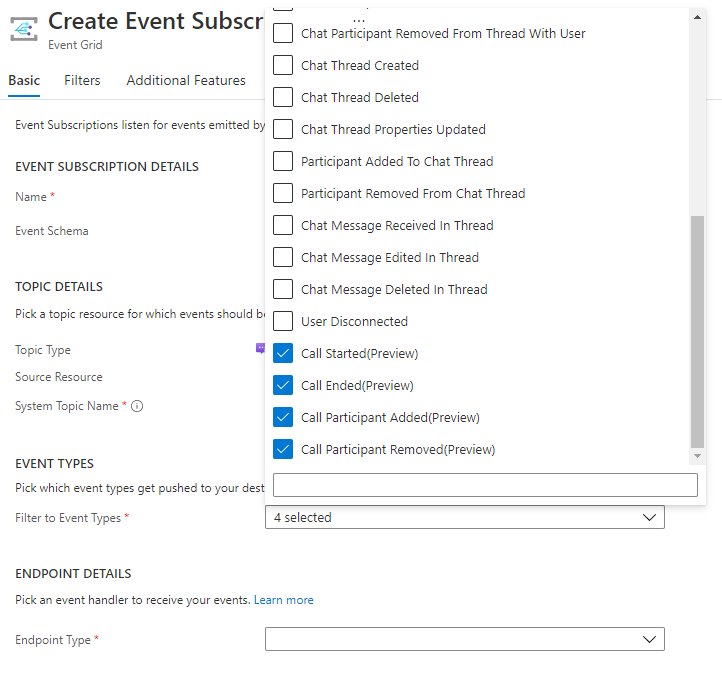
[エンドポイントのタイプ] には [Webhook] を選択します。
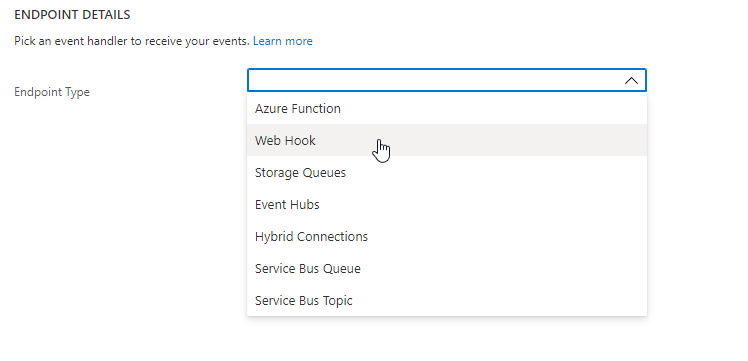
[エンドポイント] については、 [エンドポイントの選択] をクリックして、お使いの Web アプリの URL を入力します。
ここでは、クイックスタートで前に設定した Azure Event Grid ビューアーのサンプルの URL を使用します。 このサンプルの URL は次の形式になります。https://{{site-name}}.azurewebsites.net/api/updates
次に、 [選択の確認] を選択します。
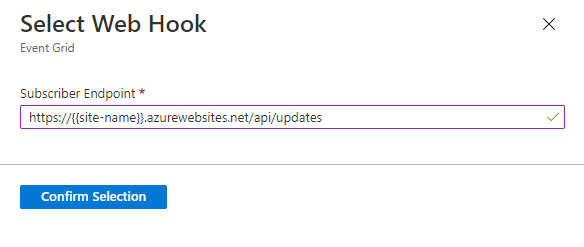
音声およびビデオによる通話イベントの表示
音声およびビデオによる通話イベントのトリガー
イベント トリガーを表示するには、まずイベントを生成する必要があります。
Call Startedイベントは、Azure Communication Services の音声およびビデオによる通話が開始されると生成されます。 このイベントをトリガーするには、Communication Services リソースに接続されている通話を開始します。Call Endedイベントは、Azure Communication Services の音声およびビデオによる通話が終了すると生成されます。 このイベントをトリガーするには、Communication Services リソースに接続されている通話を終了します。Call Participant Addedイベントは、Azure Communication Services の音声およびビデオによる通話に参加者が追加されると生成されます。 このイベントをトリガーするには、Communication Services リソースに接続された Azure Communication Services の音声およびビデオによる通話に参加者を追加します。Call Participant Removedイベントは、Azure Communication Services の音声およびビデオによる通話から参加者が削除されると生成されます。 このイベントをトリガーするには、Communication Services リソースに接続された Azure Communication Services の音声およびビデオによる通話から参加者を削除します。
Azure Communication Services でサポートされているイベントの完全な一覧を確認してください。
音声およびビデオによる通話イベントの受信
上記のいずれかのアクションが完了すると、音声およびビデオによる通話イベントがお使いのエンドポイントに送信されることがわかります。 これらのイベントは、最初に設定した Azure Event Grid ビューアーのサンプルに表示されます。 イベントの横にある目のアイコンを押すと、ペイロード全体を表示できます。
詳細については、イベント スキーマとその他のイベントの概念に関する記事を参照してください。
リソースをクリーンアップする
Communication Services サブスクリプションをクリーンアップして解除する場合は、リソースまたはリソース グループを削除できます。 リソース グループを削除すると、それに関連付けられている他のリソースも削除されます。 詳細については、リソースのクリーンアップに関する記事を参照してください。
次のことも実行できます。